Faça o atalho da barra de tarefas do Explorer abrir sua pasta favorita no Windows 10
O ícone de atalho explorer.exe da Barra de Tarefas do (Taskbar)Windows 10 , por padrão, abre a pasta Acesso Rápido . (Quick Access)Já vimos como você pode abrir o Explorer para Este PC em vez do Acesso Rápido(make Explorer open to This PC instead of Quick Access) . Neste post, vou dizer-lhe como fazê-lo abrir QUALQUER(ANY) pasta de sua escolha.
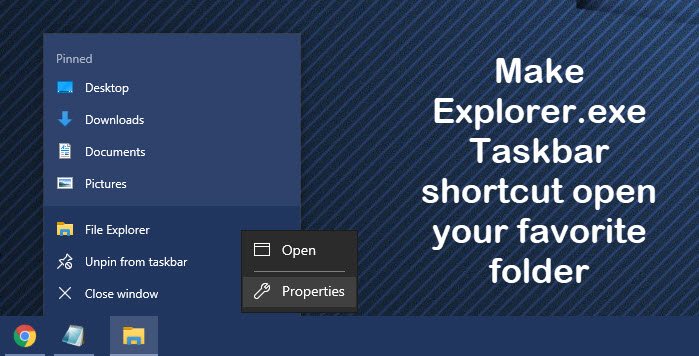
Faça o atalho da barra de tarefas do Explorer(Make Explorer Taskbar) abrir sua pasta favorita
Clique com o botão direito do mouse(Right-click) no ícone da barra de tarefas do Explorer e, novamente, clique com o botão direito do mouse no pequeno ícone do Explorer e selecione Propriedades.
Agora , na guia Atalho de propriedades , na caixa (Properties Shortcut)Destino(Target) , adicione o caminho da pasta que você deseja que seja aberta ao clicar no ícone, após % windir%\explorer.exe .
Na imagem, usei o caminho da pasta C:\Users\ACK\Downloads e configurei para abrir minha pasta de downloads personalizada.(Downloads)

Se você quiser, diga que sua unidade C seja aberta, basta mencionar C:\ . Clique em Aplicar/OK, uma vez feito.
Você pode fazê-lo abrir qualquer pasta de sua escolha mencionando seu caminho após % windir%\explorer.exe . Você também pode torná-lo aberto em pastas do sistema.
Aqui estão alguns comandos para algumas pastas importantes do sistema que você pode usar:
Para abrir a pasta Documentos:
%windir%\explorer.exe ::{450D8FBA-AD25-11D0-98A8-0800361B1103}
Para abrir a pasta Rede:
%windir%\explorer.exe ::{208D2C60-3AEA-1069-A2D7-08002B30309D}
Para abrir a Lixeira:
%SystemRoot%\explorer.exe /N,::{645FF040-5081-101B-9F08-00AA002F954E}
Para abrir a Pasta de Pesquisa do Computador:
%SystemRoot%\explorer.exe ::{1F4DE370-D627-11D1-BA4F-00A0C91EEDBA}
Para abrir o Painel de Controle:
%SystemRoot%\explorer.exe ::{20D04FE0-3AEA-1069-A2D8-08002B30309D}\::{21EC2020-3AEA-1069-A2DD-08002B30309D}
Espero que funcione para você!
Related posts
Como habilitar o legado Search Box em File Explorer de Windows 10
Como fazer todas as janelas abertas maximizadas ou tela inteira em Windows 10
Q-Diris A Quad Explorer replacement Freeware para Windows 10
File Explorer acidenta ou congela ao criar New folder em Windows 10
Adicione o Print Directory feature a File Explorer em Windows 10
3 maneiras de permitir que as bibliotecas Windows 10
Como usar SysInternals Process Explorer tool para Windows 10
Como habilitar o File Explorer Dark Theme em Windows 10
Como usar File Explorer em Windows 10 - Guia para Iniciantes
Como obter Help com File Explorer em Windows 10
Como se conectar a um FTP server em Windows 10, de File Explorer
A Lixeira no Windows 10 e Windows 11 -
5 maneiras de excluir arquivos (temporária ou permanentemente) no Windows 10
Como alterar um folder icon em Windows 10 em 3 etapas fáceis
Como restaurar Downloads e outras pastas do utilizador na Windows 10
Limpe o histórico de arquivos recentes do File Explorer no Windows 10
Como adicionar ou remover Security tab de File Explorer em Windows 10
Como pesquisar no Windows 10 com File Explorer
Fix File Explorer Crashing Issue em Windows 10
Como instalar Internet Explorer em Windows 10
